Mit der Standard- oder Advanced-Lizenz verfügbar.
Passpunkte werden einer Parcel-Fabric als Raumbezug und zur Verwendung in einer Parcel-Fabric-Anpassung hinzugefügt. Flurstücke können mit Passpunkten verbunden werden, und Passpunkte können auch als Startpunkte verwendet werden, wenn ein Flurstückspolygonzug eingegeben wird.
Flurstücke können in einer Parcel-Fabric-Anpassung an zwei oder mehr Passpunkte angepasst werden. Im Ergebnis erhalten Sie Flurstücke, die auf der Erdoberfläche genau georeferenziert sind. Während durch Flurstücksdimensionen die Flurstücksgrenzen genau im Verhältnis zueinander definiert werden, führt die Verwendung von Passpunkten in einer Parcel-Fabric-Anpassung zu genau definierten räumlichen Positionen für Flurstückseckpunkte.
In der Parcel-Fabric vorhandene Passpunkte werden über die XY-Koordinaten in einem projizierten Gitter (eine zweidimensionale Ebene) und (getrennt) durch einen Z-Wert angegeben, der die Höhe über dem Meeresspiegel darstellt. Passpunkte stellen keine Koordinaten in einem dreidimensionalen kartesischen Koordinatensystem dar, das die Position einer tatsächlichen Erdoberfläche definiert. Die zwischen zwei Passpunkten berechnete Entfernung in der Parcel-Fabric (nur mit XY-Werten) stellt eine Gitterstrecke dar. Entfernungsattribute in der Parcel-Fabric werden als Strecken am Boden interpretiert. Die Parcel-Fabric-Anpassung verwendet die Z-Koordinatenwerte auf den Passpunkten, um die Koordinaten im projizierten Gitter zu berechnen. Daher sind alle Parcel-Fabric-Koordinaten (einschließlich der Passpunkte) projizierte Koordinaten in einem Gitter (zweidimensionale Ebene). Sie werden anhand der Datensatzentfernungen berechnet, die als Boden gemessen/gespeichert werden.
Weitere Informationen zur Parcel-Fabric-Anpassung
Hinzufügen von Passpunkten zur Parcel-Fabric
Passpunkte können in die Parcel-Fabric importiert oder individuell in einer Editiersitzung eingefügt werden. Passpunkte können in einer Editiersitzung mithilfe des Dialogfelds Passpunkt eingefügt werden. Klicken Sie auf der Werkzeugleiste Flurstückseditor auf Passpunkte beibehalten  , danach klicken Sie auf im Dialogfeld Passpunkt auf Neu, um einen neuen Passpunkt zu erstellen.
, danach klicken Sie auf im Dialogfeld Passpunkt auf Neu, um einen neuen Passpunkt zu erstellen.
Passpunkte können als eigenständige, inaktive Passpunkte eingefügt werden oder lassen sich als aktive Passpunkte mit Flurstückspunkten verbinden. Aktive Passpunkte können in einer Parcel-Fabric-Anpassung verwendet werden. Zum Verknüpfen eines Passpunkts mit einem Flurstückspunkt können Sie das Werkzeug Passpunkt abgleichen  auf der Werkzeugleiste Flurstückseditor verwenden. Alternativ geben Sie die Punkt-ID des Flurstückspunkts in das Feld PointID im Dialogfeld Passpunkt ein.
auf der Werkzeugleiste Flurstückseditor verwenden. Alternativ geben Sie die Punkt-ID des Flurstückspunkts in das Feld PointID im Dialogfeld Passpunkt ein.
Ein Passpunkt kann mit einem Parcel-Fabric-Punkt verknüpft werden, wenn die Position des Flurstückspunkts an der Erdoberfläche der Position des Passpunkts entspricht. Wenn die Koordinaten des Passpunkts genauer sind als die Koordinaten des Flurstückspunkts, sind die dem Flurstückspunkt und dem Passpunkt zugeordneten Positionen möglicherweise nicht deckungsgleich. Selbst wenn der Flurstückspunkt nicht lagegleich mit dem Passpunkt in der Parcel-Fabric ist, kann er dennoch dem Passpunkt zugeordnet werden.
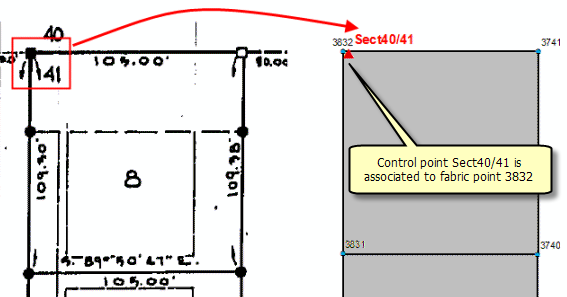
Passpunkte sind häufig an Flurstückseckpunkten oder Straßenmittelachsen zu finden. Falls ein Passpunkt nicht an einem Flurstückseckpunkt liegt, kann vom Flurstückspunkt zum Passpunkt eine Verbindungslinie gezogen werden. Der Passpunkt wird mit dem Endpunkt der Verbindungslinie verknüpft.
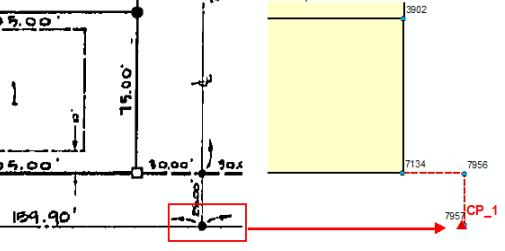
Straßenmittellinien
Befindet sich ein Passpunkt auf einer Straßenmittelachse, können Sie die Straßenmittelachse auch mithilfe eines offenen Flurstücks darstellen und den Punkten des offenen Flurstücks Passpunkte zuordnen.
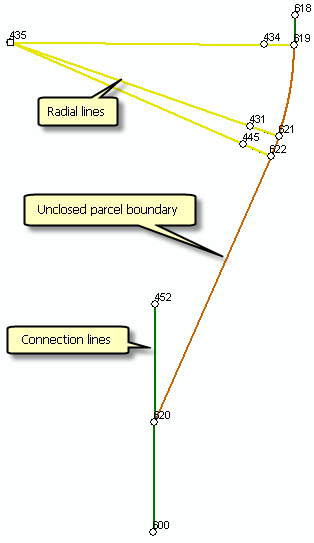
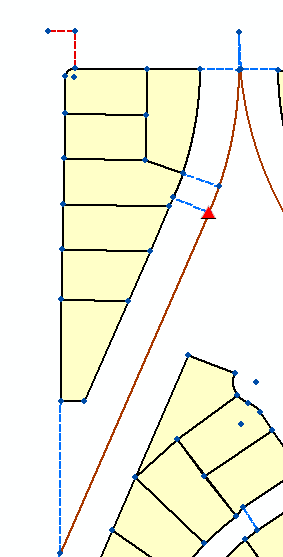
Führen Sie die folgenden Schritte aus, um der Parcel-Fabric einen Passpunkt hinzuzufügen:
- Zoomen Sie in einer Sitzung in ArcMap auf den Bereich, in dem Sie Passpunkte hinzufügen möchten, und klicken Sie auf das Werkzeug Passpunkte beibehalten,
 das sich auf der Werkzeugleiste Flurstückseditor befindet.
das sich auf der Werkzeugleiste Flurstückseditor befindet.
- Stellen Sie sicher, dass der Sublayer Points der Parcel-Fabric im Fenster Inhaltsverzeichnis aktiviert ist.
- Klicken Sie im Dialogfeld Passpunkt auf Neu, und klicken Sie, um den entsprechenden Parcel-Fabric-Punkt zu fangen, mit dem der Passpunkt verknüpft werden soll.
Alternativ können Sie die Koordinaten des Passpunkts in die X-, Y- und Z-Attributfelder eingeben. Wurde dem Passpunkt weder ein Punkt noch eine Punkt-ID zugeordnet, wird er als inaktiver Passpunkt hinzugefügt.
- Geben Sie im Attributfeld Name einen Namen für den Passpunkt ein.
- Wenn die XY-Werte des Flurstückspunkts nicht mit den Koordinaten des neuen Passpunkts übereinstimmen, geben Sie die Koordinatenwerte ein, sodass sie mit den Koordinaten des Passpunkts übereinstimmen.
- Füllen Sie die verbleibenden Attributfelder optional aus.
- Klicken Sie auf die Schaltfläche Aktualisieren, um der Liste der Passpunkte und der Kartenanzeige den Passpunkt hinzuzufügen.
Wenn Sie zwecks Erstellung eines Passpunkts einen Flurstückspunkt eingefangen haben, wird das Attributfeld PointID im Dialogfeld Passpunkt automatisch mit der Punkt-ID des verknüpften Flurstücks befüllt. Das Attributfeld Name wird mit einem automatisch generierten Passpunktnamen ausgefüllt. Die Attributfelder X und Y werden mit den XY-Werten des Flurstückspunktes aufgefüllt. Das Z-Attributfeld wird aufgefüllt, sofern der Flurstückspunkt einen Z-Wert aufweist. Ansonsten bleibt das Z-Attributfeld leer.
Verknüpfen eines Passpunkts mit einem Flurstückspunkt
Wenn ein Passpunkt inaktiv ist und ihm kein Flurstückspunkt zugeordnet wurde, können Sie mithilfe des Werkzeugs Passpunkt abgleichen  auf der Werkzeugleiste Flurstückseditor den Passpunkt mit einem Flurstückspunkt verbinden und aktivieren. Fangen Sie bei geöffnetem Dialogfeld "Passpunkt" den Passpunkt und anschließend den entsprechenden Flurstückspunkt, um den Passpunkt mit dem Flurstückspunkt zu verknüpfen. Das Attributfeld PointID im Dialogfeld Passpunkt wird mit der verknüpften Punkt-ID aktualisiert.
auf der Werkzeugleiste Flurstückseditor den Passpunkt mit einem Flurstückspunkt verbinden und aktivieren. Fangen Sie bei geöffnetem Dialogfeld "Passpunkt" den Passpunkt und anschließend den entsprechenden Flurstückspunkt, um den Passpunkt mit dem Flurstückspunkt zu verknüpfen. Das Attributfeld PointID im Dialogfeld Passpunkt wird mit der verknüpften Punkt-ID aktualisiert.
In manchen Fällen kann sich die Punkt-ID ändern, mit der ein Passpunkt verknüpft ist. Dieser Fall kann eintreten, wenn ein Flurstückspunkt mit einem anderen Punkt zusammengeführt und die Punkt-ID aktualisiert wird. Zum Bearbeiten des Attributs PointID wählen Sie den Passpunkt im Dialogfeld Passpunkt aus, klicken Sie auf Bearbeiten, geben Sie eine neue Punkt-ID ein, und klicken Sie auf Aktualisieren, um die Änderungen zu speichern.
Aktive und inaktive Passpunkte
Passpunkte können in der Parcel-Fabric aktiv oder inaktiv sein. Aktive Passpunkte werden im Dialogfeld Passpunkt aktiviert und mit einem Parcel-Fabric-Punkt verknüpft. Inaktive Passpunkte werden im Dialogfeld Passpunkt deaktiviert oder sind mit keinem Parcel-Fabric-Punkt verknüpft.
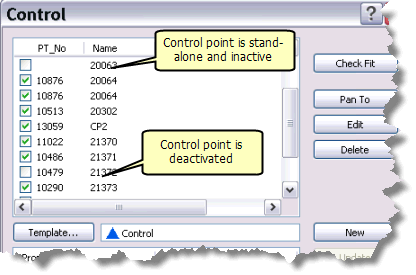
In einer Parcel-Fabric-Anpassung können nur aktive Passpunkte verwendet werden.
Überprüfen der Einpassung von Passpunkten
Wenn in der Kartenanzeige mehr als zwei aktive Passpunkte vorhanden sind, können Sie die Einpassung der Passpunkte überprüfen. Mit der Funktion "Einpassung prüfen" überprüfen Sie, wie gut sich das Flurstücknetzwerk auf das Passpunktnetzwerk einpasst. Die Einpassungsprüfung ist hilfreich, um die Eignung des Flurstücknetzwerks für die Anpassung an das Passpunktnetzwerk in einer Parcel-Fabric-Anpassung auszuwerten.
Bei der Einpassungsprüfung werden die Transformationsparameter zwischen den verknüpften Flurstückspunktkoordinaten und den Koordinaten der Passpunkte berechnet. Als Transformation wird eine Helmert-Transformation verwendet. Die berechneten Parameter (Rotation, Verschiebung in X, Verschiebung in Y und Skalierung) werden dann auf die verknüpften Flurstückspunktkoordinaten angewendet, um für diese temporäre neue Werte zu berechnen. Die Differenzen zwischen den neu berechneten Punktkoordinaten und den Kontrollpunktkoordinaten werden für jeden aktiven Passpunkt als Residuen gemeldet. Die Residuen (dx- und dy-Werte) geben an, wie gut die neu berechneten Flurstückspunktkoordinaten bei Transformation in das zugehörige Passpunktnetz auf dieses eingepasst sind. Residuen werden neben jedem Passpunkt im Dialogfeld Passpunkt gemeldet.

Residuen der Einpassungsprüfung und die Anpassung der Parcel-Fabric
Es wird empfohlen, vor dem Ausführen einer Anpassung stets eine Einpassungsprüfung für die Passpunkte auszuführen. Die Residuen der Einpassungsprüfung geben an, wie gut sich das Flurstücknetzwerk auf das zugehörige Passpunktnetzwerk einpasst. Flurstückslinien müssen mindestens um die Menge von Residuen aus der Einpassungsprüfung in der Anpassung angepasst werden. Daher können Residuen aus Einpassungsprüfungen als Richtlinie zum Festlegen von Anpassungstoleranzen im Dialogfeld Koordinaten anpassen verwendet werden. Beispiel: Das Passpunktnetzwerk kann vom Flurstücksnetzwerk um 6 Meter versetzt liegen. Die 6-Meter-Anpassungstoleranzen sind zur erfolgreichen Anpassung jedoch nicht erforderlich, da das Flurstücksnetzwerk mit minimalen Residuen in das Passpunktnetzwerk umgewandelt wird.
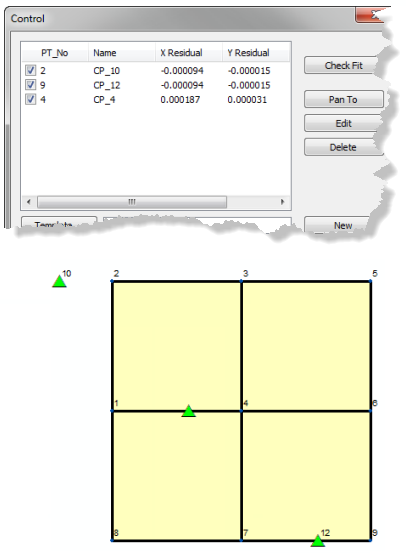
Große, uneinheitliche Residuen bei der Einpassungsprüfung weisen darauf hin, dass das Flurstücknetzwerk nicht gut auf das Passpunktnetz eingepasst ist. Es wird nicht empfohlen, eine Parcel-Fabric-Anpassung für Flurstücke auszuführen, deren Passpunkte große Residuen bei der Einpassungsprüfung aufweisen. Die Anpassung schlägt in diesem Fall sehr wahrscheinlich fehl, da für die Anpassung der Flurstückslinien an das Passpunktnetz große Toleranzen erforderlich wären. Für eine erfolgreiche Anpassung sollten die erforderlichen Toleranzen für die Anpassung jedoch nicht zu groß sein. Ansonsten treten unbrauchbare, nicht verlässliche Ergebnisse auf. Das unten gezeigte (leicht übertrieben dargestellte) Flurstücknetzwerk ist nicht gut auf das Passpunktnetz eingepasst, und dies wird durch die großen, uneinheitlichen Residuen der Einpassungsprüfung bestätigt.
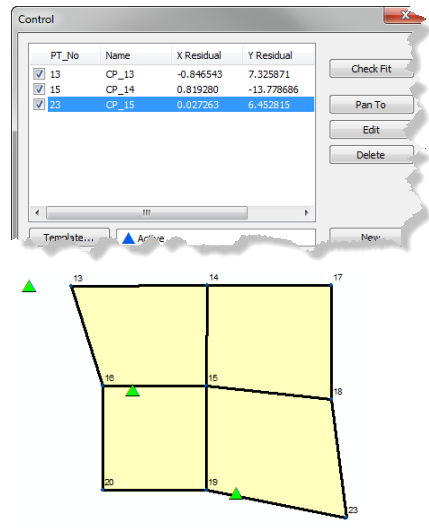
Wenn Sie wissen, dass die Parcel-Fabric eine recht gute Messgenauigkeit aufweist und weitgehend fehlerfrei ist, zeigen beim Ausführen einer Einpassungsprüfung alle fehlerhaften oder falsch identifizierten Passpunkte große Residuen. Wenn Sie wissen, dass die Passpunktkoordinaten richtig sind, weisen große Residuen wahrscheinlich auf einen Fehler bei oder auf dem zugeordneten Flurstückspunkt hin. Kann die Quelle des größeren Residuums nicht gleich ausgemacht werden, können Sie den Passpunkt aus der Anpassung entfernen, indem Sie ihn im Dialogfeld Passpunkt deaktivieren. Eventuelle Fehler in den Flurstücksdaten werden identifiziert und im Zuge der Anpassung gemeldet.
Wenn nach einer Anpassung eine Einpassungsprüfung ausgeführt wird, sind Residuen für aktive Passpunkte null, da alle verknüpften Fabric-Punkte während der Anpassung in das Passpunkt-Koordinatensystem transformiert wurden.